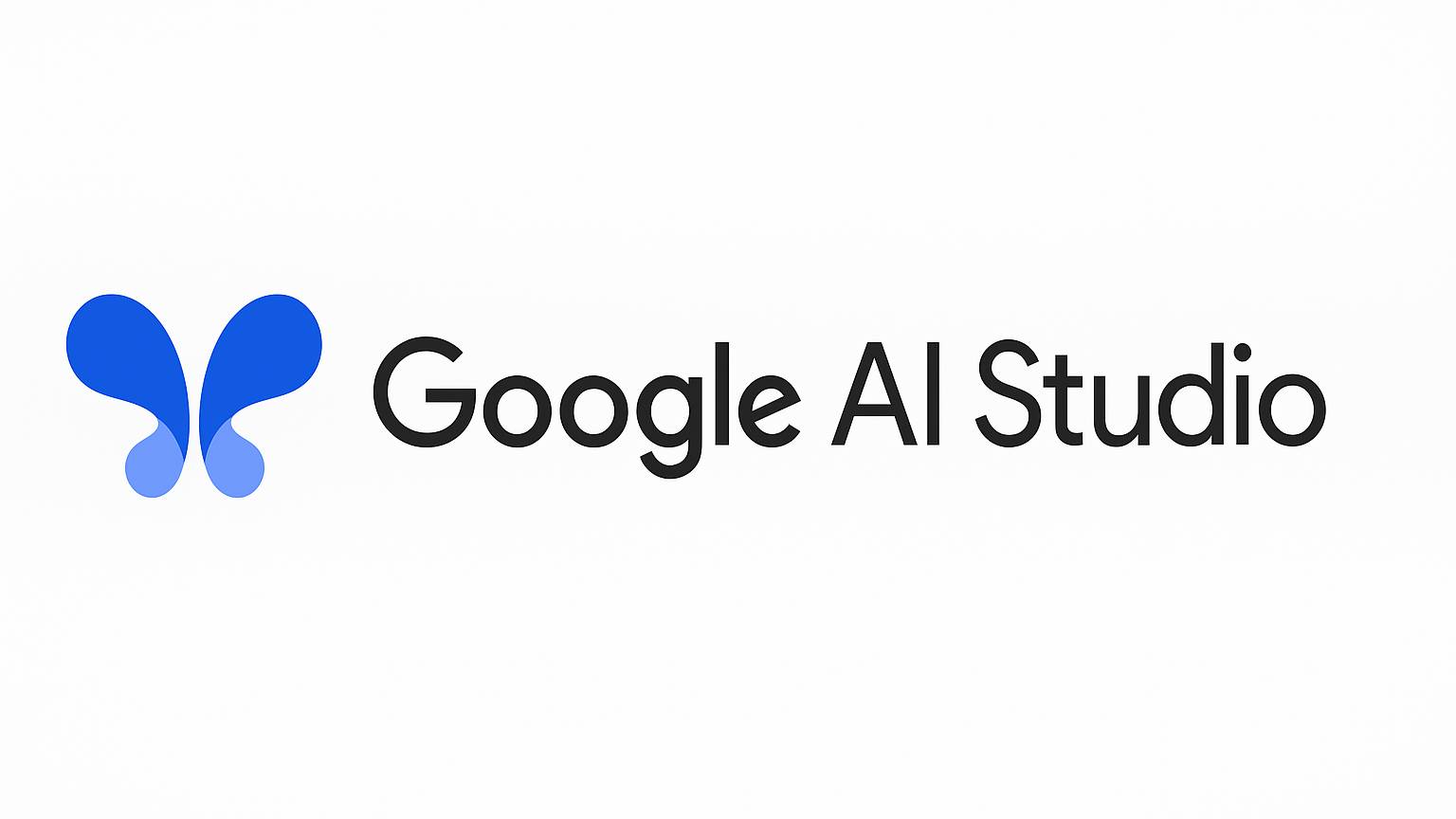Pada artikel ini saya akan membahas cara membuat video dengan AI menggunakan Google AI Studio. Disini saya akan buat video pemandangan alam di Swiss.
Tutorial ini cocok untuk kalian yang pengin coba-coba membuat video cinematic, tanpa ribet shooting langsung, cukup ketik prompt dan klik “Run”.
1. Persiapan Awal
Sebelum mulai, pastikan kalian sudah:
- Mempunyai akun google (pasti udah punya semua ya).
- Kunjungi situs aistudio.google.com/generate-video
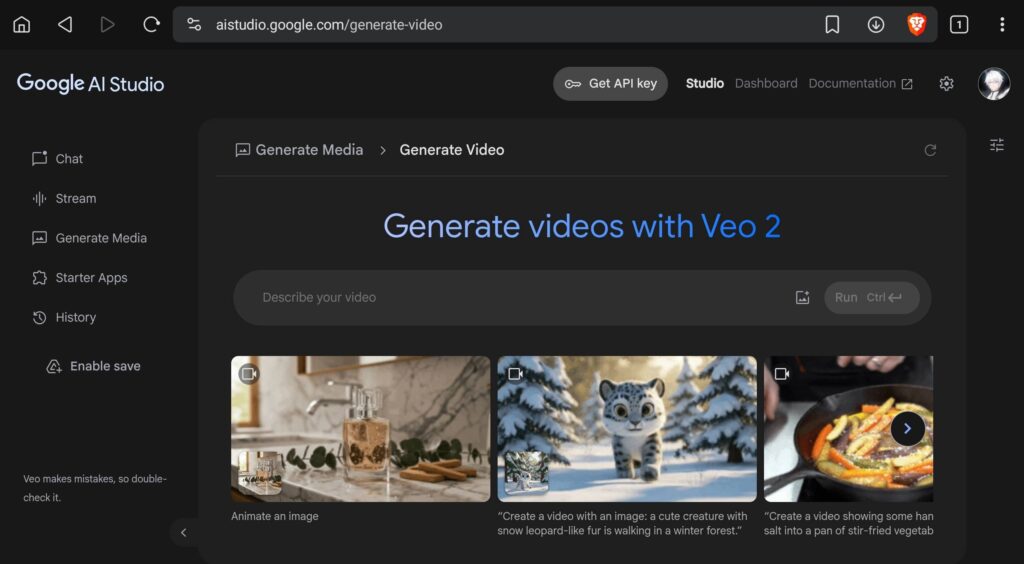
Catatan: Untuk sekedar test, disini saya pakai kuota gratisan yang disediakan oleh Google. Jadi jumlah video yang bisa dibuat terbatas. Jika ingin kuota lebih, kalian harus pakai Gemini API.
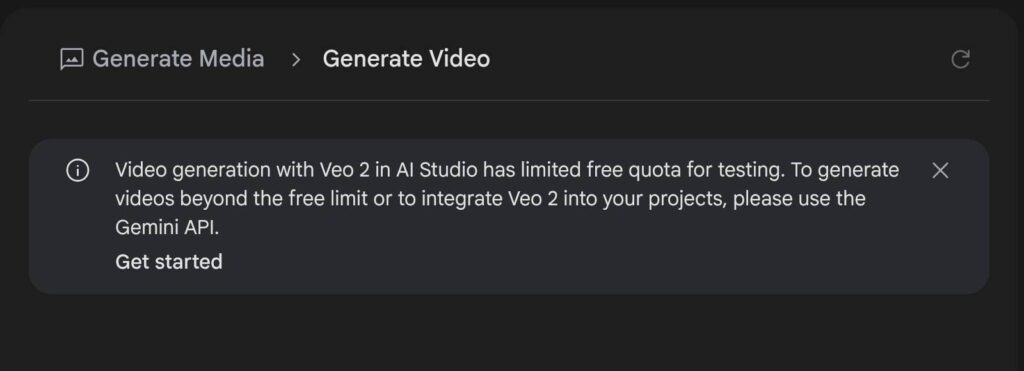
2. Menulis Prompt yang Jelas
Kunci utama cara membuat video dengan AI yang memuaskan adalah prompt. Contohnya:
Buat video cinematic dengan angle drone yang menampilkan pemandangan alam pedesaan Swiss dari ketinggian.
Visual: awan rendah menyentuh puncak Alpen bersalju, lembah hijau berbukit dengan desa tradisional Swiss (rumah kayu coklat & pagar), sungai biru jernih berkelok seperti pita, dan peternakan sapi dengan titik-titik
putih di padang rumput.
Gunakan gerakan drone dinamis: mulai dari fly-over glasier, turun menyusuri lembah, lalu zoom-out memperlihatkan danau alpukat dengan refleksi pegunungan.
Sertakan detail kabut tipis di antara pepohonan dan sinar matahari golden hour yang menyoroti tekstur alam.
Untuk efek cinematic, tambahkan slow-motion saat drone melewati air terjun kecil di tebing.Pastikan prompt kalian rinci ya, semakin detail, semakin kaya hasilnya.
3. Atur Run Settings
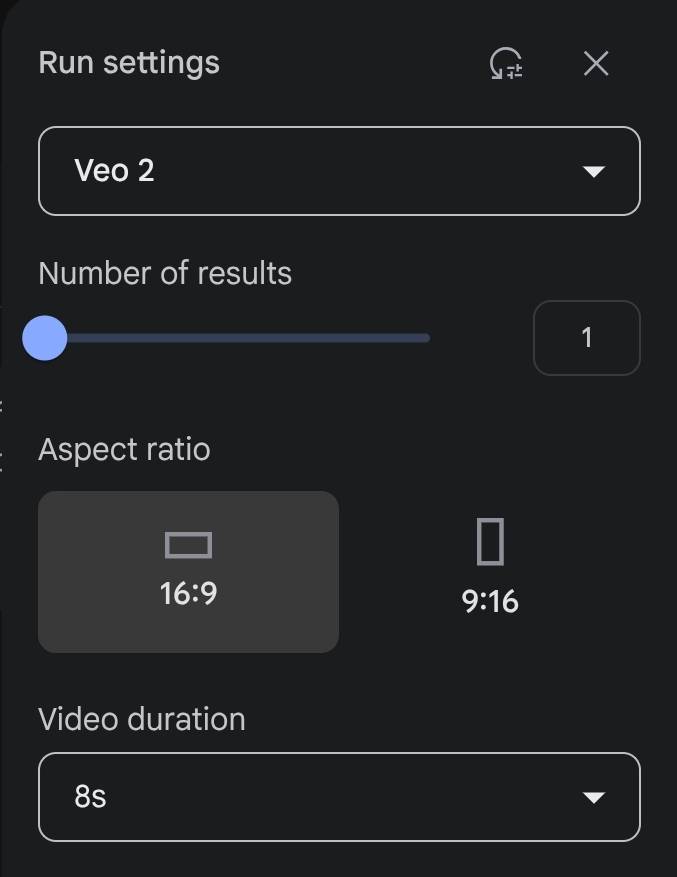
Di panel sebelah kanan, sesuaikan:
- Jumlah Hasil: Banyaknya variasi video. Atur ke 1 saja agar tidak menyentuh free limit.
- Aspect Ratio: pilih 16:9 untuk YouTube, pilih 9:16 untuk TikTok/Reels/Short.
- Durasi Video: Pilih 8 detik untuk percobaan pertama.
- Frame Rate & Resolusi: Standar 24 fps dan 720p sudah cukup.
Dengan pengaturan yang tepat, proses cara membuat video dengan AI jadi lebih optimal dan sesuai kebutuhan platform.
4. Menjalankan dan Mengunduh
Setelah prompt dan setting siap, klik tombol “Run”. Tunggu beberapa detik hingga preview video muncul. Jika hasilnya pas di hati, klik ikon unduh di pojok kanan.
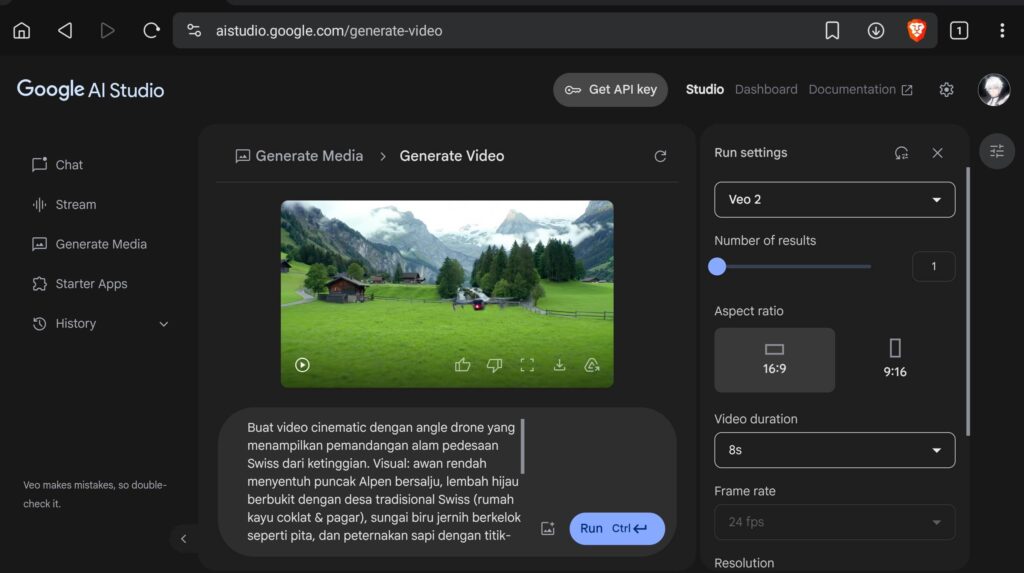
Oh ya, sebelumnya Google akan meminta akses ke akun Google Drive kalian, karena hasil video yang berhasil dibuat akan otomatis disimpan di akun Gdrive kalian. Jadi pastikan kalian sudah mengizinkan akses ke Drive.
Dan inilah hasil video dengan prompt di atas:
5. Tips Tambahan
- Jika bingung dalam membuat prompt video nya, kamu bisa pakai ChatGPT, Deepseek atau AI lain untuk membantu mu membuat prompt yang bagus.
- Eksperimen Prompt: Ubah detail cuaca atau waktu, misal “sunrise” atau “misty morning”.
- Looping Video: Untuk durasi panjang, gabungkan beberapa klip AI Studio di timeline editor kalian.
- Feedback & Rating: Gunakan tombol jempol atau jempol ke bawah untuk membantu model belajar.
Baca Juga: DeepMind Rilis AlphaEvolve, Solusi Matematika & Sains yg Lebih Akurat
Kok Tidak Ada Suaranya?
Sayangnya, video generator di Google AI Studio (Veo 2) ini belum menyertakan fitur penambahan audio, jadi kalian harus pakai tools AI lain seperti ElevenLabs, Submafic atau Canva untuk menambahkan efek suara dan mengintegrasikan nya dengan video.
Akhir Kata
Demikianlah tutorial bikin video alam pakai AI. Dengan cara ini, cara membuat video dengan AI jadi terasa mudah dan seru. Sekarang giliran kalian bereksperimen, siapa tahu video AI buatan kalian bisa viral. Semoga bermanfaat.